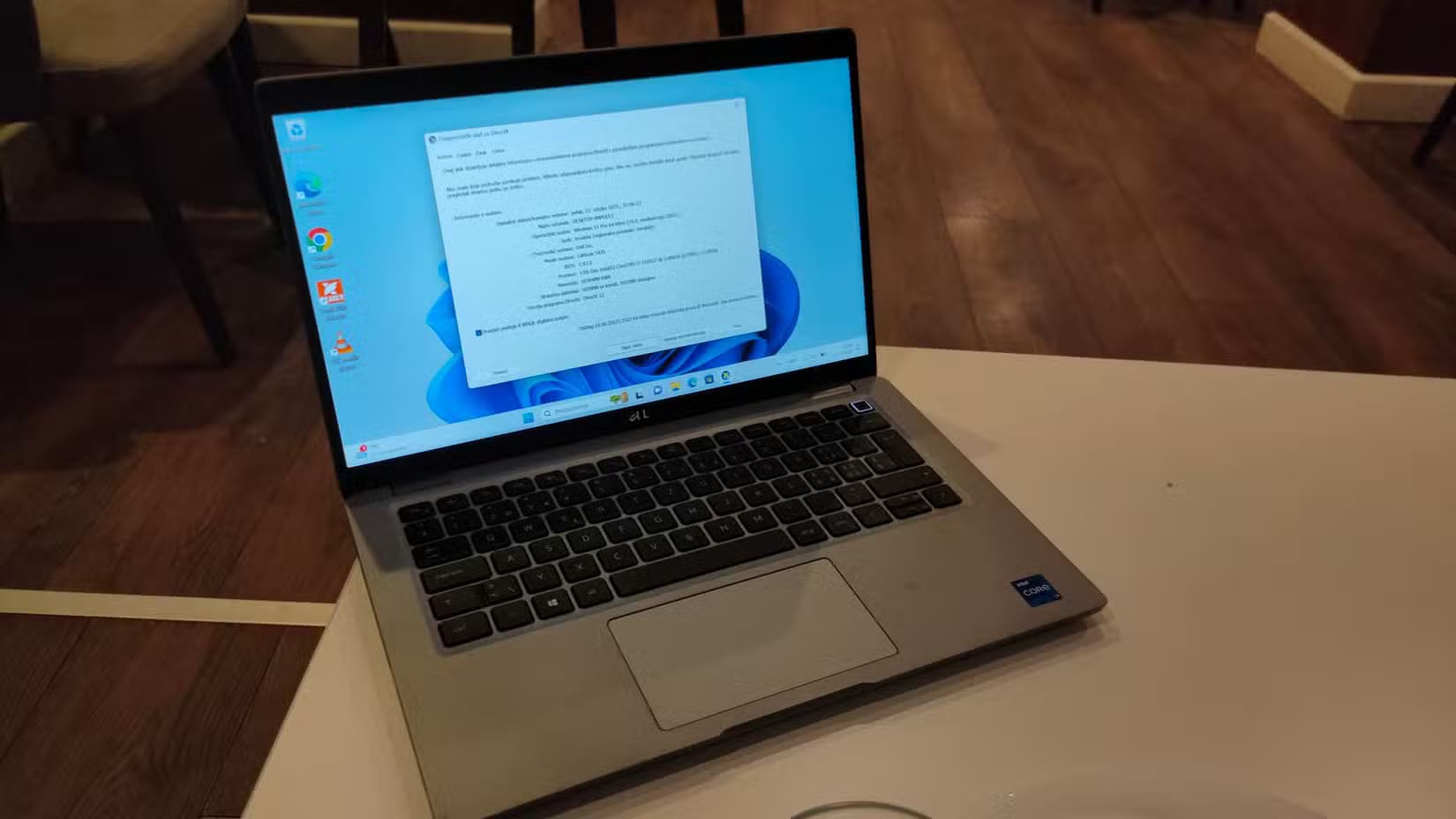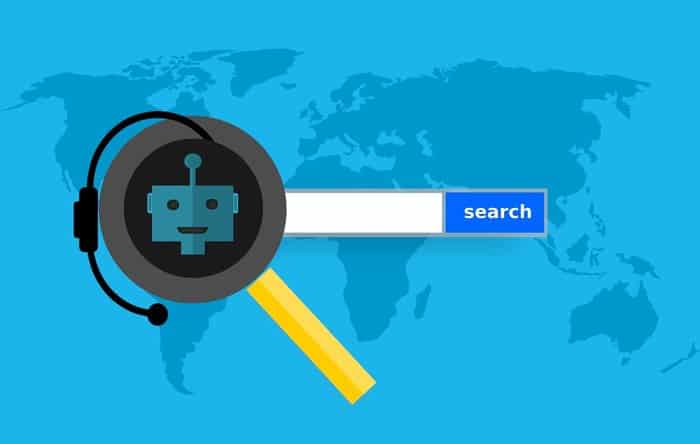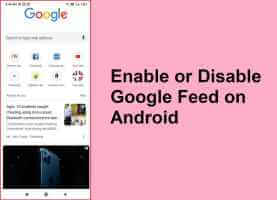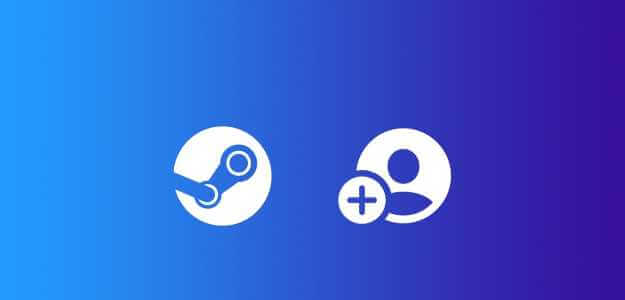Her biri Apple Notları ve OneNote iPhone için en iyi not alma uygulamalarından biri. Apple Notes sadeliğe odaklanmış olsa da OneNote, uzman bir kullanıcının ihtiyaç duyduğu tüm işlevleri sağlar. Windows ve Android'de resmi olarak mevcut olmasa da, OneNote'u kullanarak Apple Notes'u kolayca görüntüleyebilirsiniz. Hatta tek bir numara ile Apple Notes'unuzu OneNote ile eşzamanlayabilirsiniz.
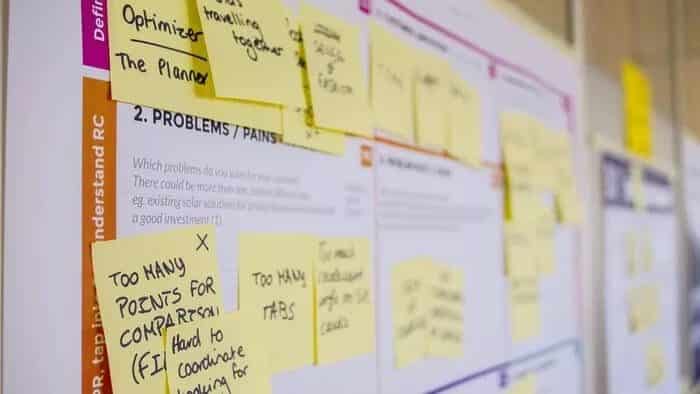
OneNote mobil uygulamaları artık Yapışkan Notlar entegrasyonunu taşıyor. Apple Notes uygulamasını kullanarak nasıl yapışkan not ekleyeceğinizi ve OneNote mobil uygulamasını kullanarak nasıl görüntüleyeceğinizi göstereceğiz.
Yöntem teoride basit görünebilir, ancak bunu etkinleştirmek için bazı adımları izlemeniz gerekir. Bu tek seferlik bir kurulum işlemidir ve Apple Notes'u OneNote ile kolayca eşzamanlayabilirsiniz.
Posta uygulamasında bir OUTLOOK hesabı ekleyin
İlk olarak, iPhone'da OneNote'a bağlı bir Outlook hesabı eklemeniz gerekir. Bunu eklemek için Posta uygulamasını kullanacağız. Bu şekilde iPhone'unuzda Outlook postalarını, kişileri, notları ve daha fazlasını kontrol edebileceksiniz. Aşağıdaki adımları izleyin.
Adım 1: iPhone'da Ayarlar uygulamasını açın.
Adım 2: Posta listesine aşağı kaydırın.
Aşama 3: Aşağıdaki menüden Hesapları açın.
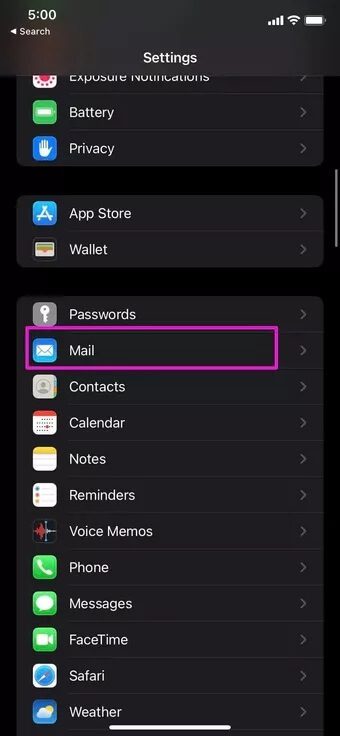
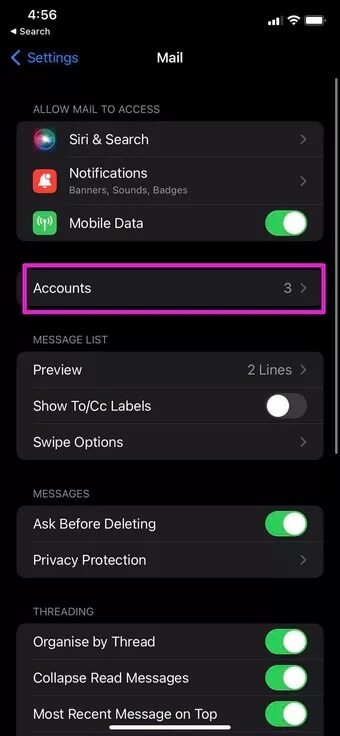
Adım 4: Hesap Ekle'ye dokunun ve outlook.com'u seçin.
Adım 5: Microsoft hesabı kimlik bilgilerinizle oturum açın.
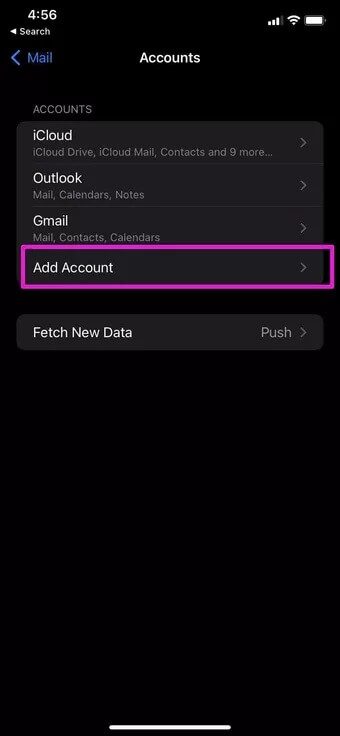
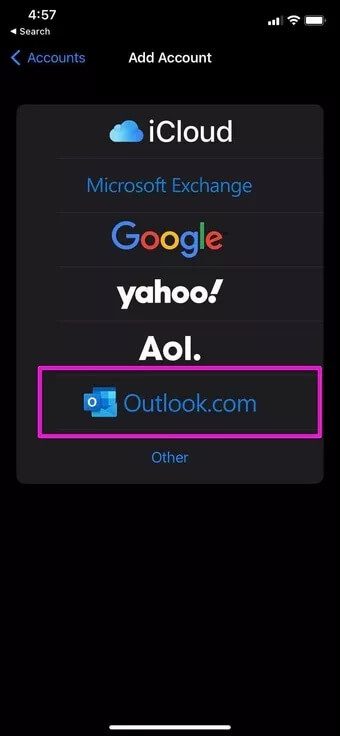
Başarılı kurulumdan sonra, Outlook'un aynı hesapta göründüğünü göreceksiniz. Artık Outlook hesabınız iPhone'unuzla senkronize edilmeye hazırdır.
OUTLOOK NOTLARINI ETKİNLEŞTİRİN
Artık iPhone'unuza bir Outlook hesabı eklediğinize göre, iPhone'unuzda Outlook e-postasını, kişileri ve notları etkinleştirmenin zamanı geldi. İşte nasıl yapılacağı.
Adım 1: iPhone'unuzdaki Ayarlar uygulamasına gidin.
Adım 2: Mail'i açın ve Hesaplar'ı seçin.
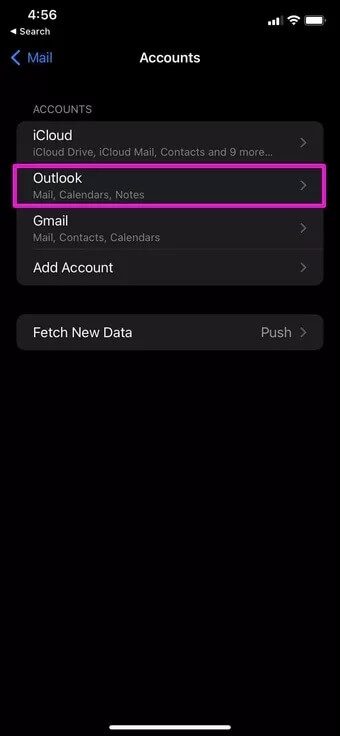
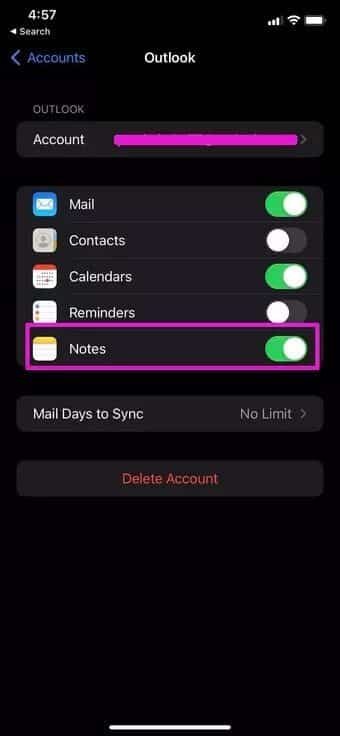
Aşama 3: Outlook'a dokunun ve Outlook için Notlar'ı etkinleştirin.
Artık iPhone'unuzdaki varsayılan Notlar uygulamasından Outlook notlarınızı görüntüleyebilirsiniz. Hadi kontrol edelim.
GÖRÜNÜM NOTLARINI KONTROL EDİN
Outlook notlarınızı iPhone'daki Notlar uygulamasında görüntüleyebilirsiniz. İşte ona nasıl erişeceğiniz ve değiştireceğiniz.
Adım 1: iPhone'da Notlar uygulamasını açın.
Adım 2: iCloud ile Outlook'u Notes uygulamasında bulacaksınız.
Aşama 3: Outlook menüsünü genişletin; Windows uygulaması veya OneNote mobil uygulamaları aracılığıyla eklediğiniz tüm Yapışkan Notları göreceksiniz.
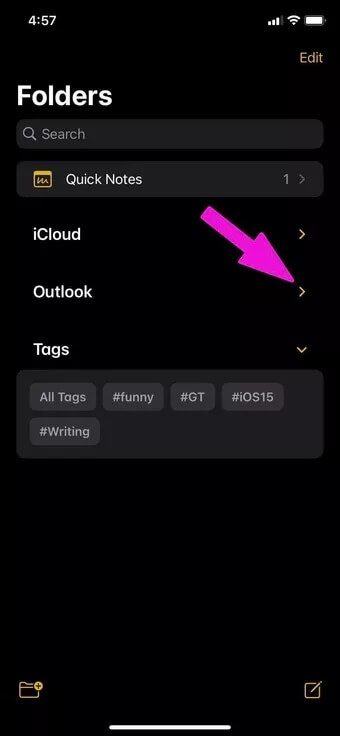
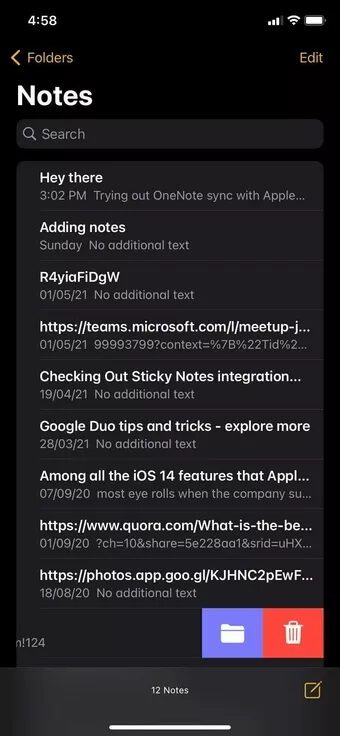
Adım 4: Outlook Notları klasörüne dokunun ve sağ alt köşeden yeni bir not oluşturun.
Metin düzenleyiciyi kullanarak yeni bir not ekleyin ve üstteki Bitti düğmesine basın. Bu notlar OneNote'ta Yapışkan Notlar ile eşitleneceği için Kalın, İtalik, Tablo, Başlık ve daha fazlası gibi zengin metin düzenleyicileri kullanamayacaksınız. Kelime eklemek için basit bir metin editörüdür.
ONENOTE'da Apple Notes'a Erişin
Apple Notes'ta Outlook aracılığıyla eklediğiniz notlara Microsoft OneNote mobil uygulamalarından erişilebilir. Gel Microsoft OneNote Yapışkan Notlar entegrasyonu ile Android ve iOS için.
iPhone veya Android'de OneNote'u açın ve Yapışkan Notlar bölümüne gidin. Yeni eklenen notlarınızı burada görebilirsiniz. Bunları Yapışkan Notlar metin düzenleyicisiyle açıp düzenleyebilirsiniz.
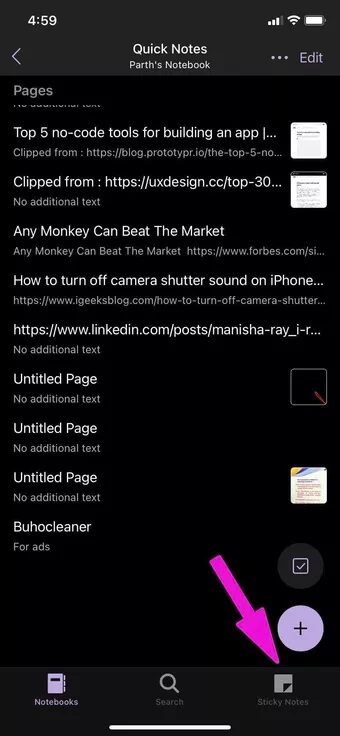
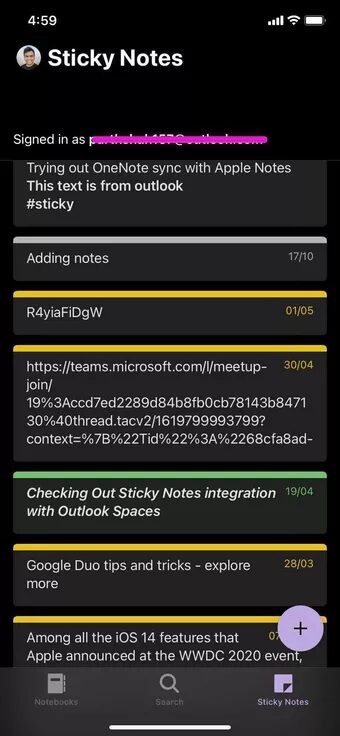
Metni kalın, italik, altı çizili veya madde işaretli listeyle düzenleyin. Ayrıca kamera rulosundan da fotoğraf ekleyebilirsiniz. OneNote'un Yapışkan Notlar bölümünde yaptığınız değişiklik ne olursa olsun, Apple Notes uygulamasında çalıştığını göreceksiniz.
Notes'ta varsayılan OUTLOOK hesabınızı yapın
Outlook'u iPhone'da not oluşturmak için varsayılan hesap yapabilirsiniz. Bu, iPhone'un notları cihazlar arasında senkronize etmek için iCloud'u kullanacağı anlamına gelir. Bu nedenle, bunları OneNote mobil uygulamalarında ve Windows'ta Yapışkan Notlar'da kolayca görüntüleyebilmek için varsayılanı Outlook olarak değiştirmeniz gerekecektir.
Adım 1: iPhone'da Ayarlar uygulamasını açın.
Adım 2: Not listesine gidin.
Aşama 3: Varsayılan hesaba tıklayın.
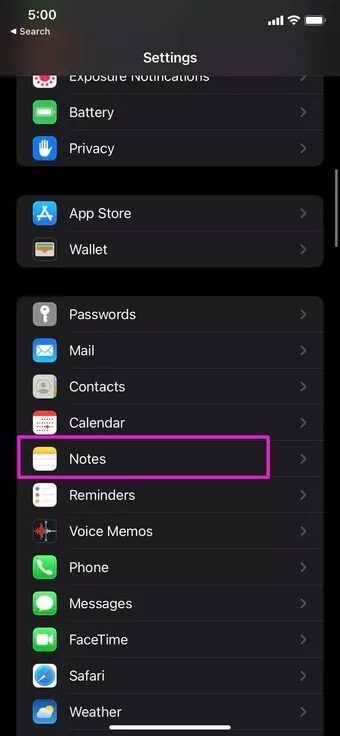
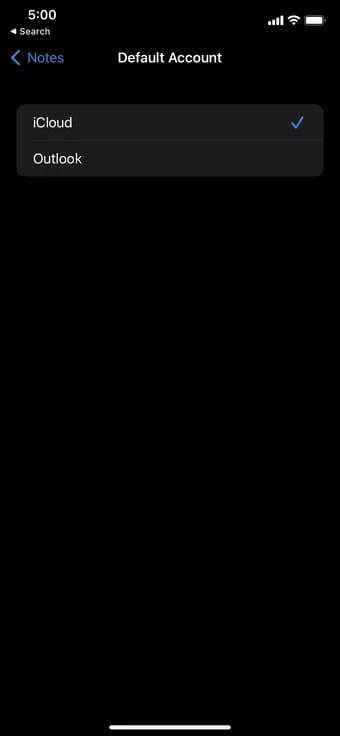
Adım 4: Aşağıdaki listeden Outlook'u seçin.
Şu andan itibaren, Apple Notes, Outlook'u not oluşturmak için varsayılan yöntem olarak kabul edecek.
ONENOTE ile Apple Notes kullanmanın sınırlamaları
- Apple Notes'ta iCloud Notes ile beğendiğiniz zengin metin düzenleyiciyi kullanamazsınız.
- Klasör oluşturamazsınız.
- Notları düzenlemek için etiketleri kullanma yeteneği de eksik.
ONENOTE ile Apple Notes'u kullanmaya başlayın
Yukarıdaki sınırlamalar sizi rahatsız etmiyorsa, Outlook'u Apple Notes ile kolayca entegre edebilir ve OneNote'tan oluşturulan notları görüntüleyebilirsiniz. Microsoft ve Apple'ın işbirliği yaptığını ve iPhone ve diğer platformlarda OneNote ile Apple Notes'u kullanarak daha sorunsuz bir deneyim sağladığını görmeyi umuyoruz.